Heim >Computer-Tutorials >Browser >Was soll ich tun, wenn der Edge-Browser mit 360-Navigation geöffnet wird?
Was soll ich tun, wenn der Edge-Browser mit 360-Navigation geöffnet wird?
- 王林nach vorne
- 2024-01-30 08:34:1510316Durchsuche
Was soll ich tun, wenn der Edge-Browser die 360-Navigation öffnet? Wie ändere ich die 360-Navigation, wenn ich den Edge-Browser verwende? Als ein Freund kürzlich den Edge-Browser verwendete, stellte er fest, dass die Navigation auf der Startseite auf die 360-Grad-Navigation umgestellt wurde, was sehr unpraktisch war Tun Sie es konkret, Redakteur. Im Folgenden finden Sie eine Liste mit Lösungen für die 360-Navigation beim Öffnen des Edge-Browsers. Wenn Sie nicht wissen, wie, folgen Sie mir und lesen Sie weiter!
Das Öffnen des Edge-Browsers ist die 360-Navigationslösung
1 Öffnen Sie Microsoft Edge und klicken Sie auf das Menüsymbol in der oberen rechten Ecke.
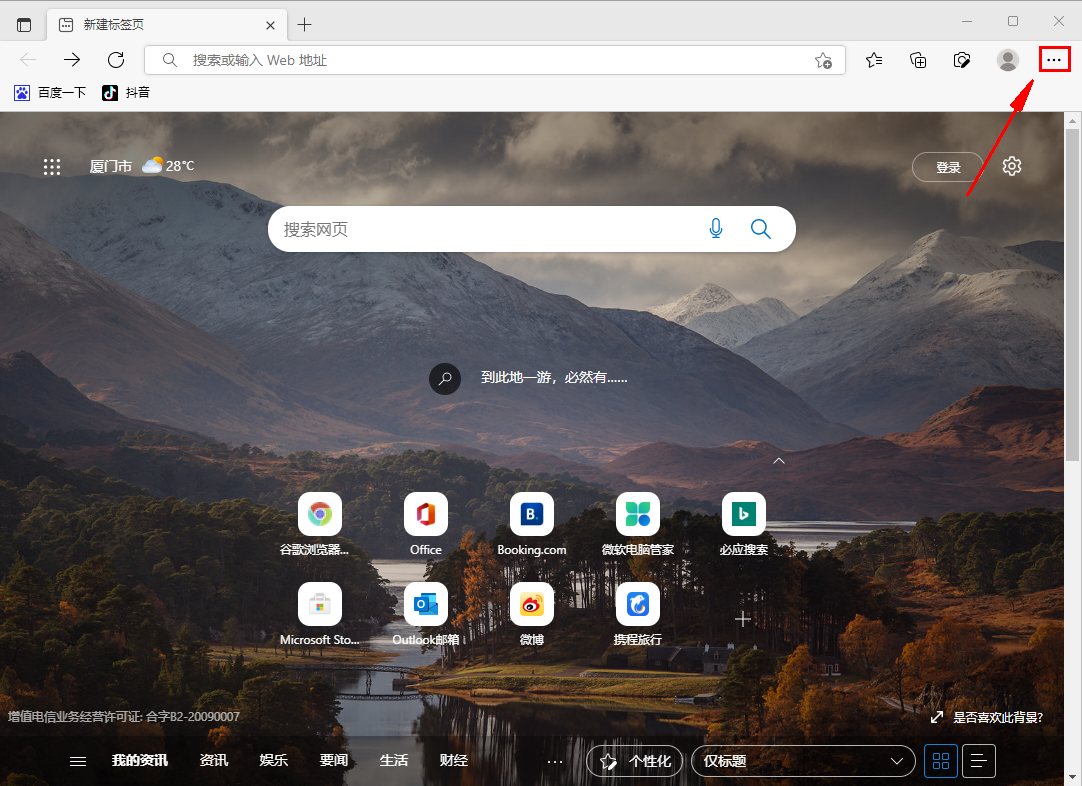
2. Klicken Sie in der Menüliste auf die Option „Einstellungen“.
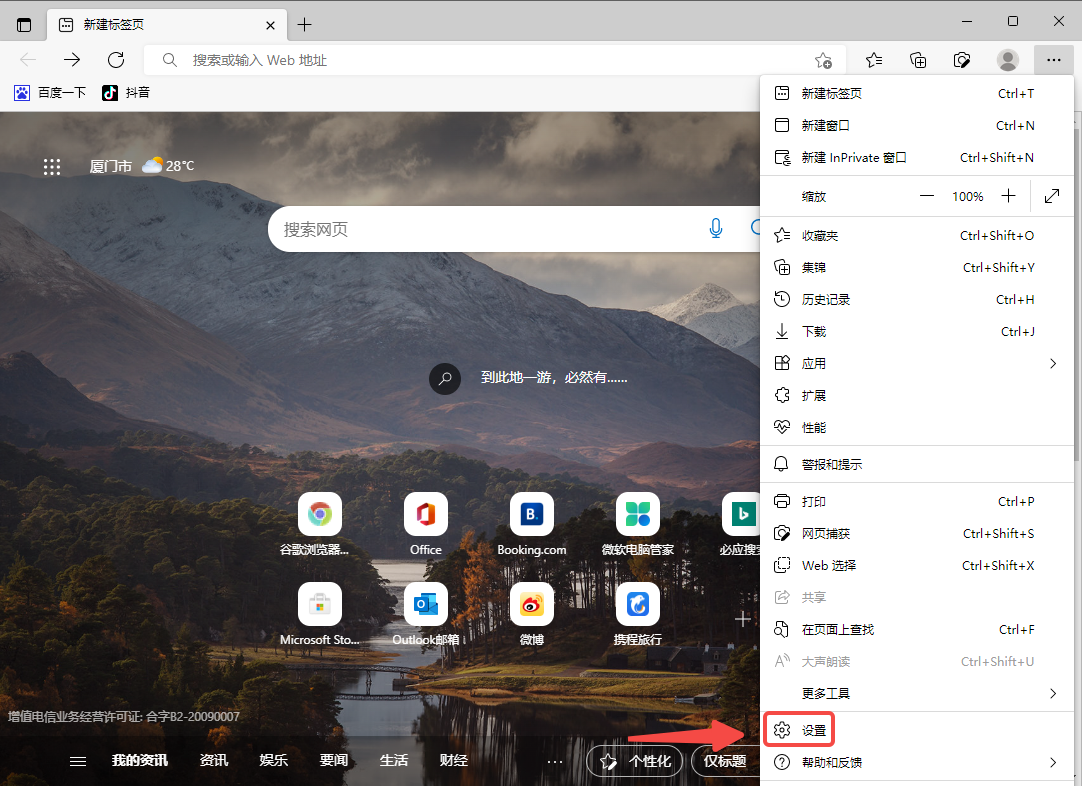
3. Klicken Sie im linken Menü auf die Option Start, Etiketteneinstellungen.
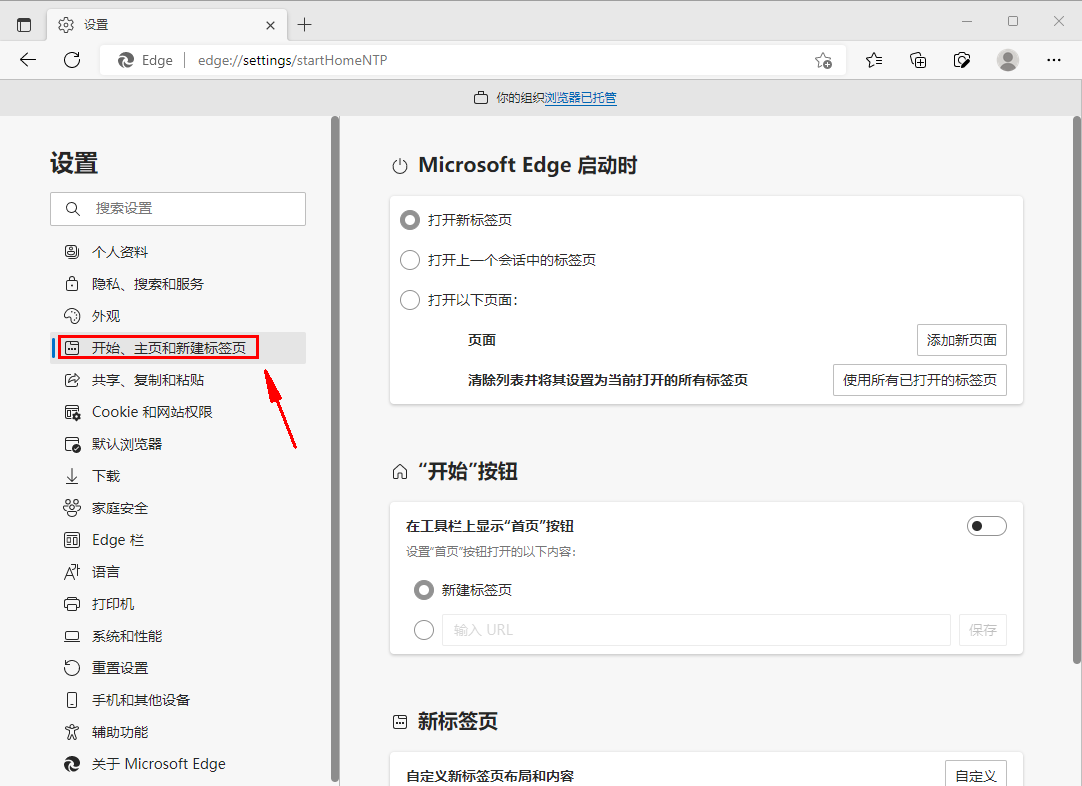
4. Aktivieren Sie [Neuen Tab öffnen] auf der Auswahloberfläche, um die Stornierung abzuschließen.
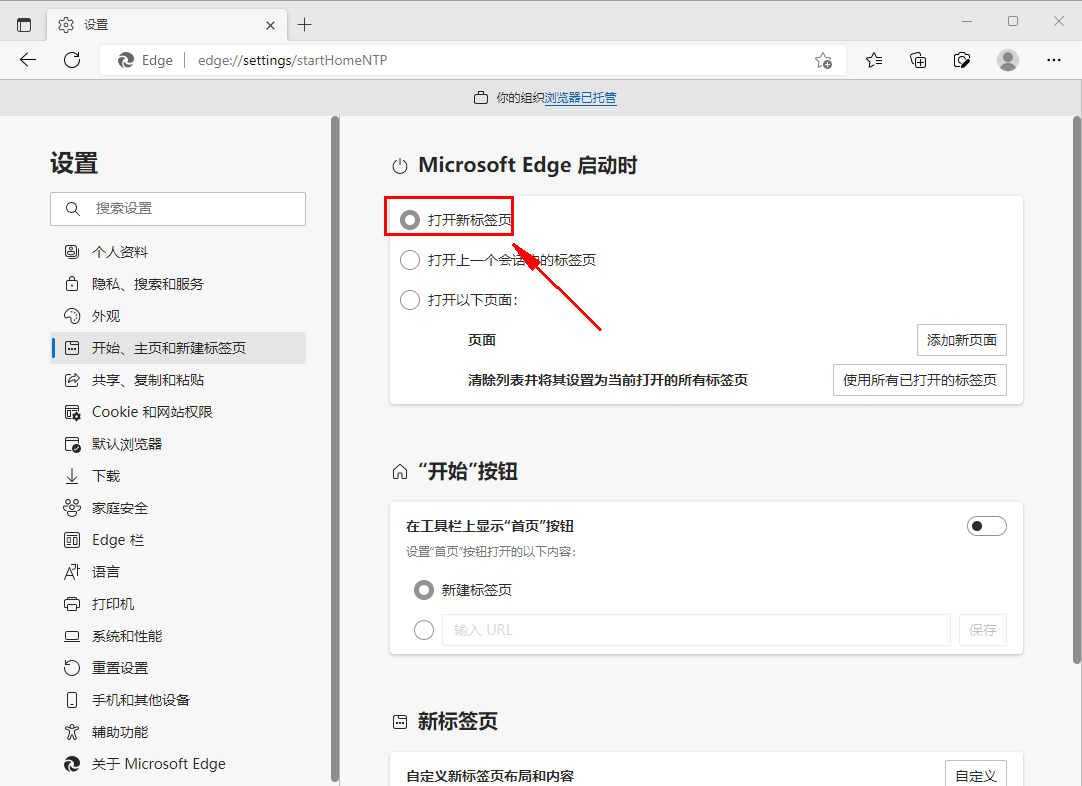
Das obige ist der detaillierte Inhalt vonWas soll ich tun, wenn der Edge-Browser mit 360-Navigation geöffnet wird?. Für weitere Informationen folgen Sie bitte anderen verwandten Artikeln auf der PHP chinesischen Website!
In Verbindung stehende Artikel
Mehr sehen- So beheben Sie das Problem: Der Edge-Browser beendet weiterhin alle Websites
- So lösen Sie das Problem der fehlerhaften Nutzung des Edge-Browsers im Win10-System
- Detaillierter Vergleich zwischen Edge-Browser und Chrome-Browser
- Der Edge-Browser schlägt die Konkurrenz erfolgreich und belegt den zweiten Platz
- So aktivieren Sie die Hardwarebeschleunigung im Edge-Browser

